Anpassa stilen på utvecklarportalsidorna
Det finns tre vanliga sätt att anpassa utvecklarportalen i Azure API Management:
- Redigera innehållet på statiska sidor och sidlayoutelement
- Uppdatera stilarna som används för sidelement i utvecklarportalen (förklaras i den här guiden)
- Ändra mallarna som används för sidor som genereras av portalen (t.ex. API-dokumentation, produkter, användarautentisering)
I den här artikeln får du lära dig hur du anpassar stilen för element på sidor i den äldre utvecklarportalen och visar dina ändringar.
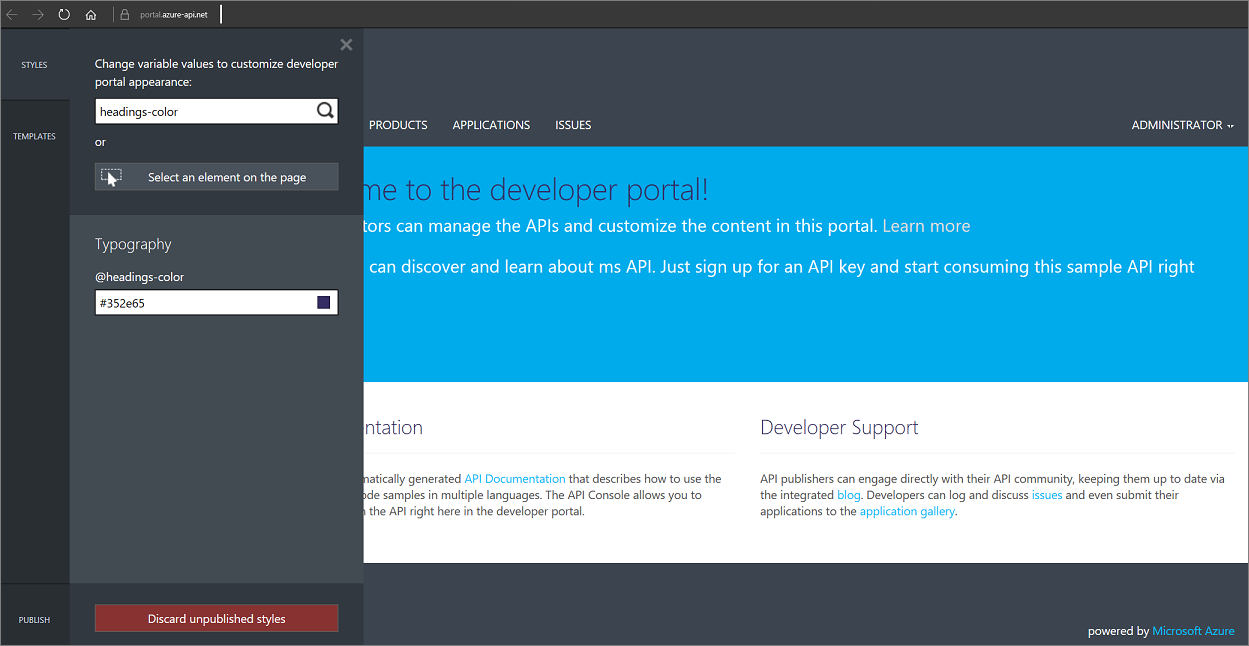
Anteckning
Följande dokumentationsinnehåll handlar om den inaktuella utvecklarportalen. Du kan fortsätta att använda den som vanligt tills den dras tillbaka i oktober 2023, då den tas bort från alla API Management-tjänster. Den inaktuella portalen får bara kritiska säkerhetsuppdateringar. Mer information finns i följande artiklar:
Tillgänglighet
Viktigt
Den här funktionen är tillgänglig på nivåerna Premium, Standard, Basic och Developer för API Management.
Information om funktionstillgänglighet på v2-nivåerna (förhandsversion) finns i översikten över v2-nivåer.
Förutsättningar
- Lär dig Azure API Management-terminologin.
- Slutför följande snabbstart: Skapa en Azure API Management-instans.
- Slutför även följande självstudie: Importera och publicera ditt första API.
Anpassa utvecklarportalen
Välj Översikt.
Klicka på knappen Utvecklarportal (äldre) överst i fönstret Översikt .
Upptill på den vänstra sidan av skärmen visas en ikon med två penslar. Hovra över ikonen för att öppna menyn för anpassning av portalen.
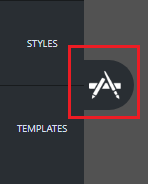
Välj Stilar från menyn för att öppna fönstret för anpassning av stilar.
Alla element som du kan anpassa med stilar visas på sidan
Ange färg för rubriker i fältet Change variable values to customize developer portal appearance: (Anpassa variabelvärden för att anpassa utvecklarportalens utseende).
Elementet @headings-color visas på sidan. Den här variabeln anger färgen på texten.
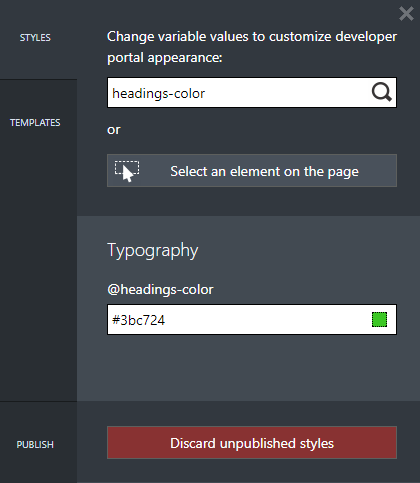
Klicka på fältet för variabeln @headings-color .
En nedrullningsbar meny för val av färg öppnas.
Välj en ny färg i den nedrullningsbara menyn för val av färg.
Tips
Alla ändringar visas i realtid i förhandsgranskningen. En förloppsindikator visas upptill i anpassningsfönstret. Efter några sekunder ändras rubriktexten till den färg du valde.
Välj Publicera nedtill i den vänstra sidan i fönstret med anpassningsmenyn.
Välj Publicera anpassningar för att göra ändringarna offentligt tillgängliga.
Visa din ändring
- Gå till utvecklarportalen.
- Ändringen du gjorde visas.
Nästa steg
Du kanske också vill lära dig mer om hur du anpassar Azure API Management-utvecklarportalen med hjälp av mallar.